ChatGPTのようなパーソナルAIを自分のパソコンにインストールし、インターネットがなくても実行できる方法

GPT4Allは、自分のパソコンにインストールできる
OpenAIのChatGPTには、どのOSを使っているかに関係なく、インターネットに接続された任意のデバイスでブラウザを使用してアクセスできます、また、ChatGPTの機能を組み込んだいくつかのサードパーティーのiPhoneアプリを使用することもできます
しかし、Windows、Mac、またはLinuxコンピュータにChatGPTのようなアプリをインストールしてローカルで実行できたらどうでしょうか?そのようなアプリがGPT4Allです
ただし、OpenAIのChatGPTを直接Windows、Mac、またはLinuxで実行することはできません、しかし、GPT4AllはオープンソースのChatGPTの代替品の1つで、簡単にコンピュータにインストールすることができます

これはChatGPTの全機能を提供するわけではないかもしれませんが、OpenAIアカウントやChatGPTのプライバシーについて心配することなく、自分専用の生成型AIをPCから使用できます
GPT4Allの最大の利点は、2015年以降に作られた任意のコンピュータで実行できることです、CPUのみを使用し、8GBのRAMと4GBのストレージが必要です、これはChatGPTの機能を模倣するプログラムにしては驚くべきことです
自分専用のChatGPTプログラムをコンピュータで実行する理由は何でしょうか?
便利さが挙げられます、手元にある個人用AIで多数の質問に答えることができます、また、インターネットに接続する必要がないため、オフラインでも使用できます
さらに重要なことは、自分の質問はプライベートなままであるということです
GPT4AllはChatGPTほど強力ではないかもしれませんが、すべてのデータをOpenAIや他の企業に送信することはありません、これは、生成型AI製品にとって最優先すべきプライバシーの問題であるため、OpenAIが今後対処しなければならない課題です
また、生成型AIの開発に興味がある場合、GPT4Allを自分自身のツールの開発に使用することができます、より良い、よりパーソナライズされたアシスタントになるようにトレーニングすることができます
GPT4AllはChatGPTと比べてどのくらいスマートなのか?
MultiplEX によると、GPT4AllはNomic AIのプログラマーたちによって作成され、最初にMetaのLLaMA 7Bモデルを使用しています
Nomic AIチームは、LLaMA 7Bのモデルを微調整し、最終モデルを作成し、437,605の処理済みアシスタントスタイルのプロンプトでトレーニングしました
彼らはAlpacaというChatGPTに似たプロジェクトからインスピレーションを得たが、コード、対話、物語などを含む437,605のアシスタントスタイルのプロンプトと生成のトレーニングペアを作成するために、OpenAI APIのGPT-3.5-Turboを使用して約800,000のプロンプト・レスポンスのペアを収集しました。ただし、800KペアはAlpacaの約16倍です
開発者たちはGPT4Allを作成するのに4日間かかり、ChatGPTのようなパーソナルAIはGPU費用で800ドル、OpenAI APIの手数料で500ドルかかりました。
機能については、Multiplexは、「GPT4Allは、最もよく知られているalpaca-lora モデルと比較して、微調整されたGPT4Allモデルは、自己教育評価においてAlpacaに比べてパープレキシティが低いことを示した」と述べています
Windows、Mac、および Linux にGPT4All をインストールする方法は?
GPT4Allを使ってWindows、Mac、Linux上でのインストールと操作方法を説明した、非常に詳細なMultiplexガイドがあります。充実した内容で、このChatGPTに似た個人用AIを自分のマシンで実行するのに問題はないはずです
しかし、GPT4Allの最大の利点は、開発者がインストールプロセスとインストール自体を簡素化するネイティブアプリを作成したことです
GPT4All-j Chatは、GPT4All-J Apache 2ライセンスのチャットボットによって動作する、ローカルで実行されるAIチャットアプリです。モデルはコンピュータのCPU上で実行され、インターネット接続がなくても動作し、チャットデータを外部サーバーに送信しません。
このネイティブアプリには、LLaMAのGPLライセンスではなく、ApacheライセンスのGPT-Jモデルを使用する新しいトレーニングモデルも搭載されています。
GPT4All-jは、単語問題、マルチターンの対話、コード、詩、歌、物語などの豊富なコーパスから選りすぐりのデータを集めてトレーニングされた、Apache-2ライセンスのチャットボットです。3月2023年のGPT4Allリリースを基盤に、さらに大きなコーパスでトレーニングされ、LLaMAのGPLライセンスではなく、ApacheライセンスのGPT-Jモデルから重みを取得するように派生し、物語、詩、歌、演劇などの創造的なタスクにおいて性能が向上していることを示しています。
Windows、Mac、Linuxで通常のアプリと同様にGPT4Allをインストールできます。以下はそのリンクです:
- Windows: https://gpt4all.io/installers/gpt4all-0.1.0-win64.exe
- Mac: https://gpt4all.io/installers/gpt4all-0.1.0-Darwin.dmg
- Ubuntu: https://gpt4all.io/installers/gpt4all-0.1.0-Linux.run
ターミナルを使用してマシンにアプリをインストールすることもできます。これには、AI の「SECRET」非フィルター モードを実行するなどの利点がある場合があります。完全な手順については、 Multiplexを参照してください
MacOS の段階的な手順
- Web ブラウザを開き、次のリンクに移動します: https://github.com/nomic-ai/gpt4all
- ページの右上隅にある緑色の「コード」ボタンをクリックします
- 「Download ZIP」をクリックして、ソフトウェアをZIPファイルとしてダウンロードします、 URL Web アドレスの横にある「コピー」アイコンを押して、これを Web ブラウザに貼り付けます。 ダウンロードが開始され、おそらく 3 分もかかりません。 これは AI モデルではありません、時間がかかります
- ZIP ファイルがダウンロードされたら、ダウンロード フォルダを開くか、Spotlight Search を使用して gpt4all.zip (Mac の右上の OS メニュー バーにある虫眼鏡アイコン) または (Command + Space) を使用して、この新しいファイルを見つけます。 それをダブルクリックして、その内容を抽出します。 これにより、ZIP ファイルと同じ名前の新しいフォルダーが作成されます
- 新しく作成されたフォルダーを開き、「chat」フォルダーを見つけます。 これは、実行するソフトウェアを含むフォルダーです
- ここで、ソフトウェアを実行するために必要な量子化モデル ファイルをダウンロードする必要があります。 これを行うには、次のリンクにアクセスしてください: 直接リンク: https://the-eye.eu/public/AI/models/nomic-ai/gpt4all/gpt4all-lora-quantized.bin
- ダウンロードが完了したら、ダウンロードしたファイル gpt4all-lora-quantized.bin を「chat」フォルダーに移動します。 これを行うには、gpt4all-lora-quantized.bin を「chat」フォルダーにドラッグ&ドロップします。 これは 8 GB のファイルで、接続が遅い場合は最大 30 分かかる場合があります。 ダウンロードの進行状況を確認するには、ブラウザのステータスを参照してください
- 次に、ターミナル アプリケーションを開く必要があります。 これは、「アプリケーション」フォルダ内の「ユーティリティ」フォルダにあります。 スポットライト検索 (Mac の場合、OS メニュー バーの右上にある虫眼鏡アイコン) または (コマンド + スペース) を使用して、「ターミナル」を検索することもできます
- 開いたターミナル ウィンドウで、「chat」フォルダに移動する必要があります。 これを行うには、ターミナル ウィンドウで次のコマンドを入力します。 cd /path/to/chat 「/path/to/chat」を「chat」フォルダへの実際のパスに置き換えます、 フォルダーをターミナル ウィンドウにドラッグ アンド ドロップすると、「chat」フォルダーへのパスを取得できます
- 「chat」フォルダに入ったら、適切なコマンドを実行してソフトウェアを起動する必要があります
- ソフトウェアがターミナル ウィンドウで実行されているはずです。 テキストベースのプロンプトを使用して操作できます
- システムの実行速度が遅い場合、RAM がピークに達している可能性があり、残念ながら実行中の他のすべてのアプリを終了する必要があります
これを行うには、ターミナル ウィンドウで次のコマンドを入力します。
Apple Silicon M1/M2 Mac/OSX の場合: ./gpt4all-lora-quantized-OSX-m1
Intel Mac/OSX の場合: ./gpt4all-lora-quantized-OSX-intel
コマンドを正確に入力し、Enter キーを押して実行します。ファイル名の前に「./」が必要であることに注意してください
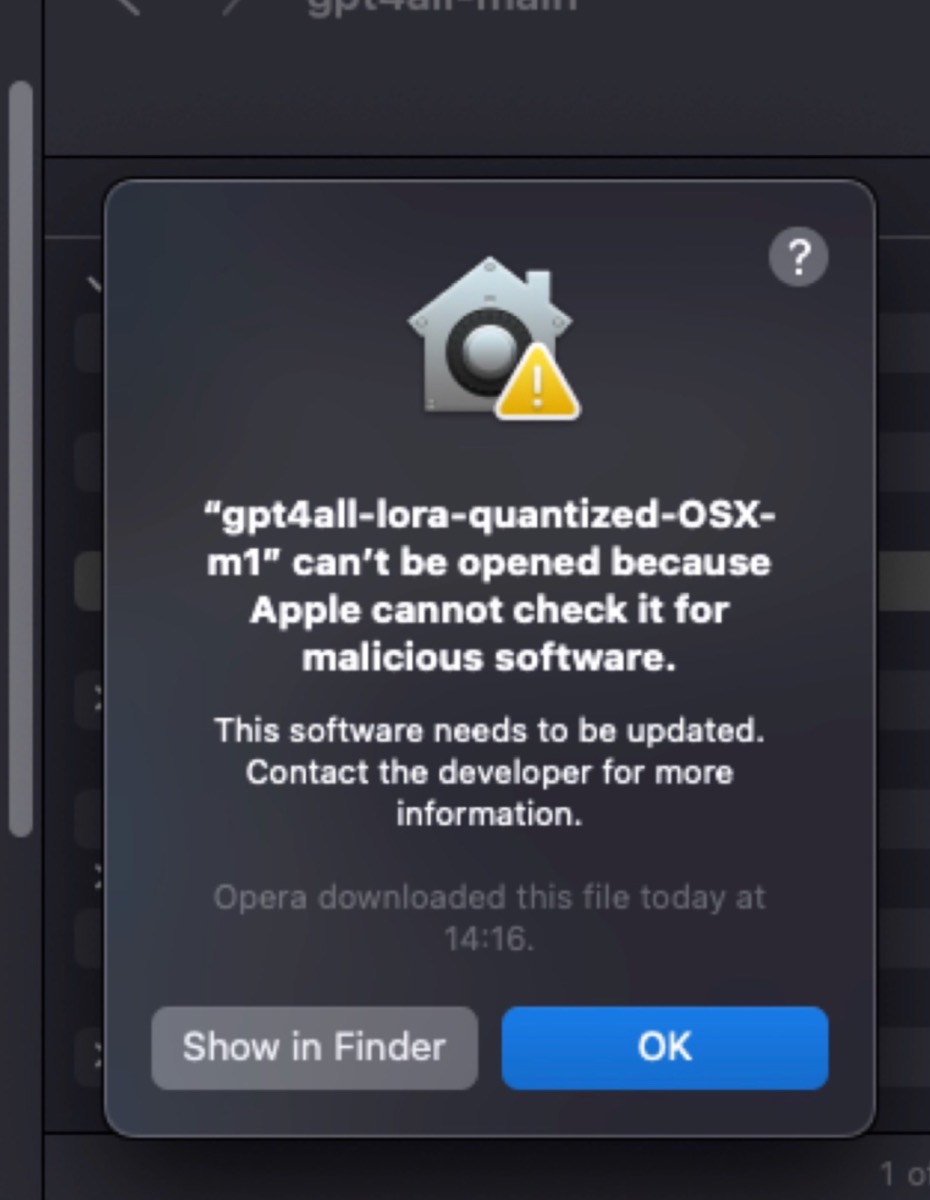
上記のエラーが表示され、ターミナルがコマンドを実行して GPT4All を開始できない場合は[システム設定]>[プライバシーとセキュリティ]>[デベロッパーツール]に移動してターミナルをオンにする必要が有る場合があります
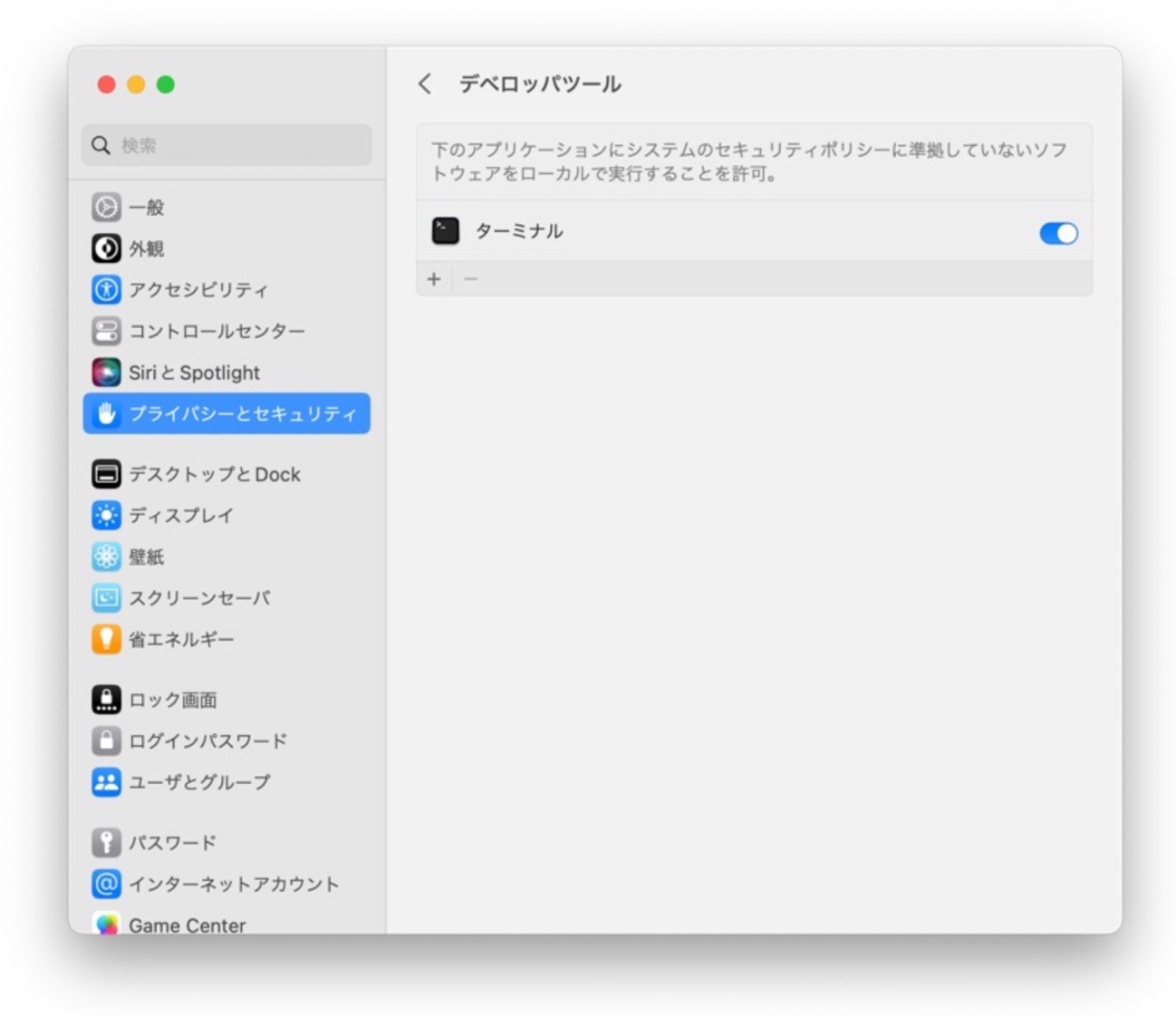
WindowsおよびLinuxのインストール方法は、Multiplex で確認してください
(Via Multiplex.)


LEAVE A REPLY